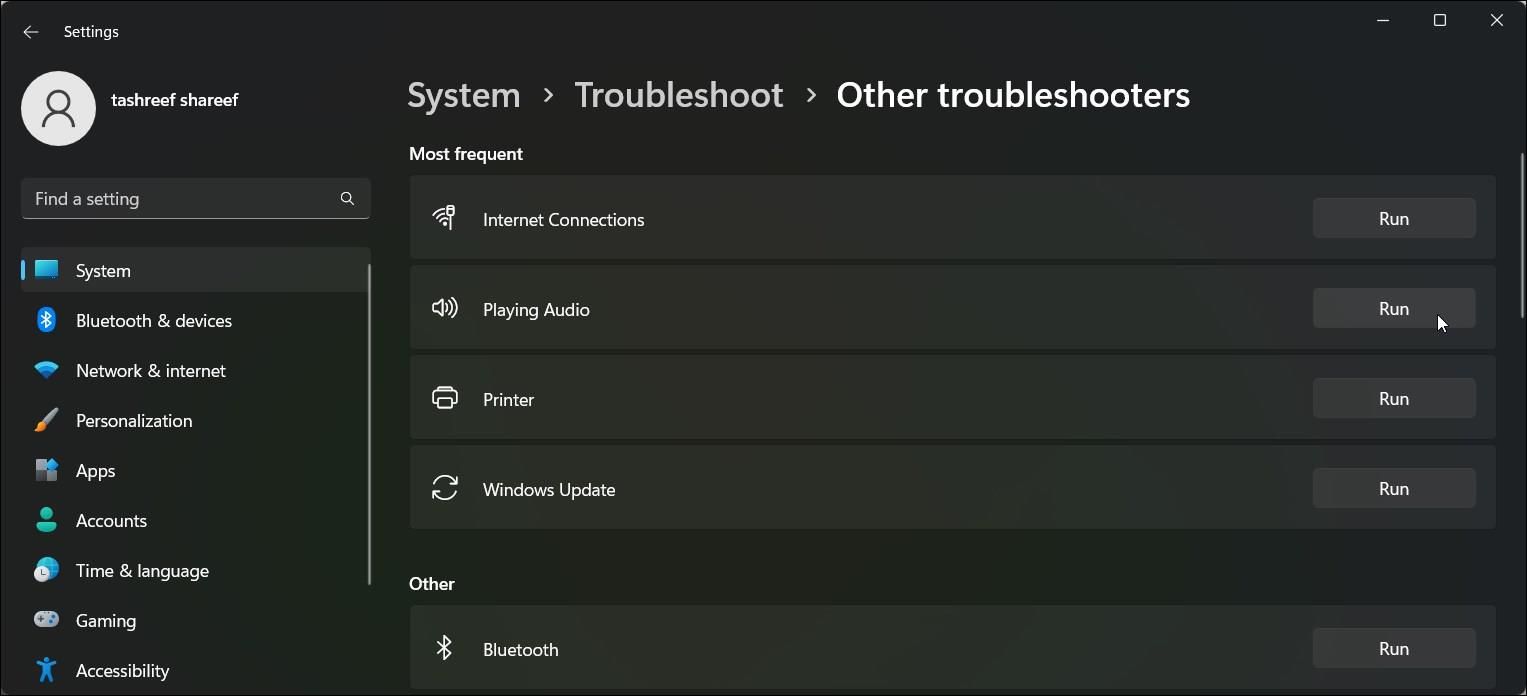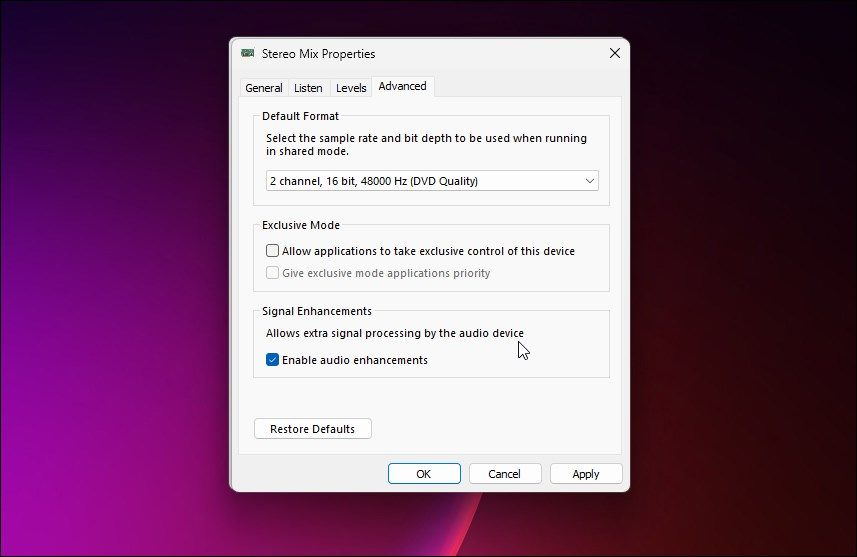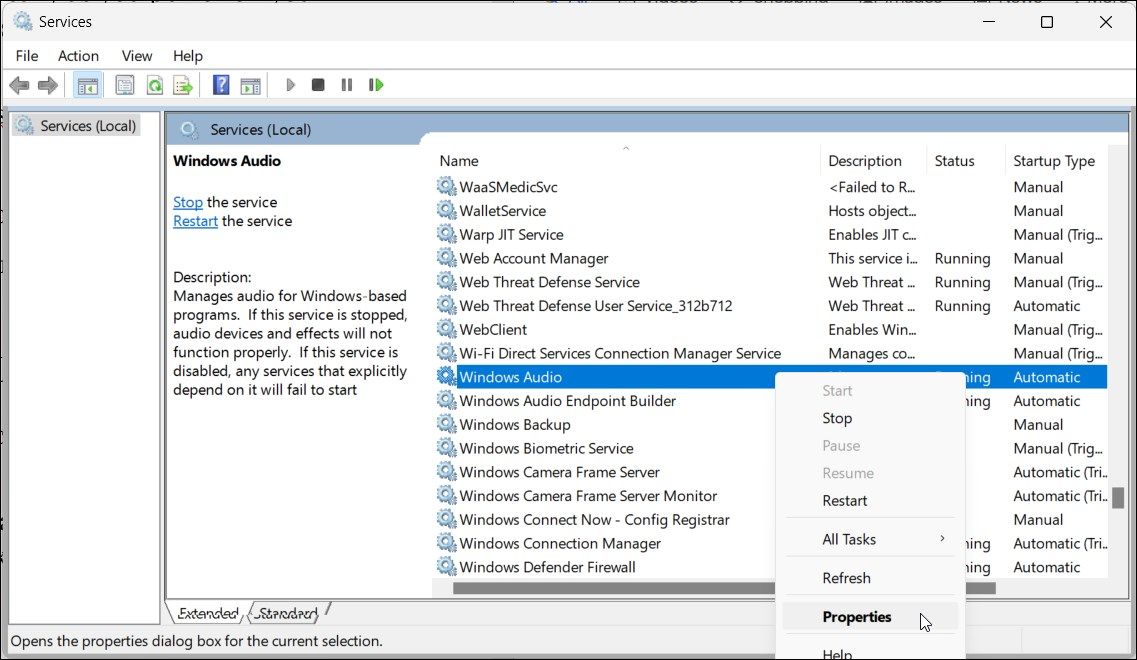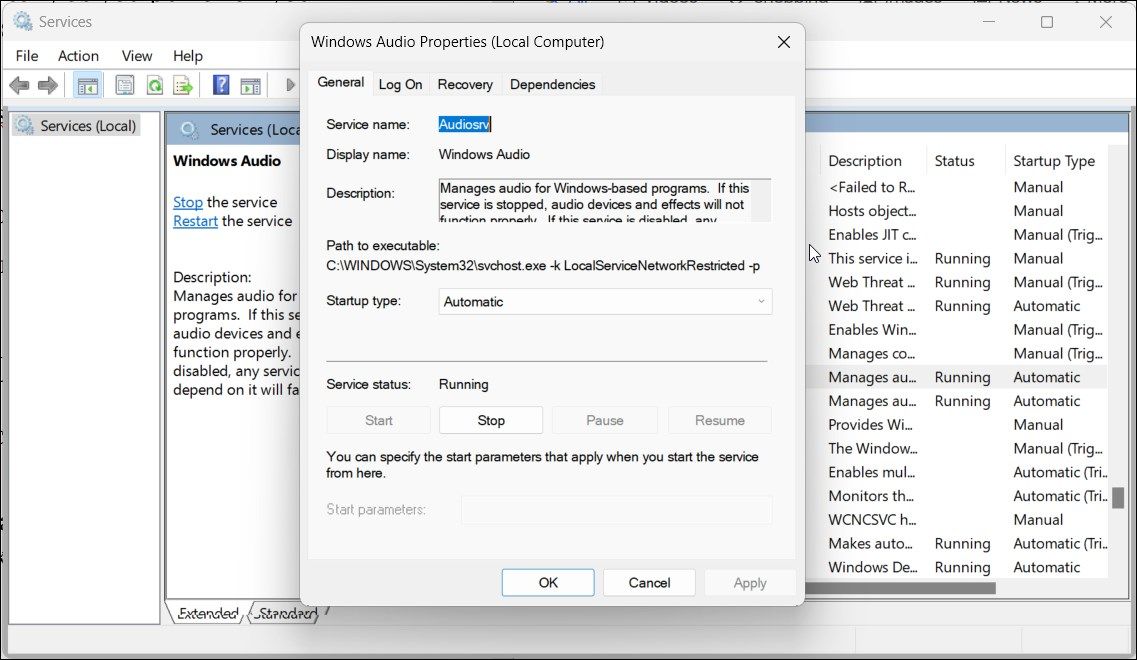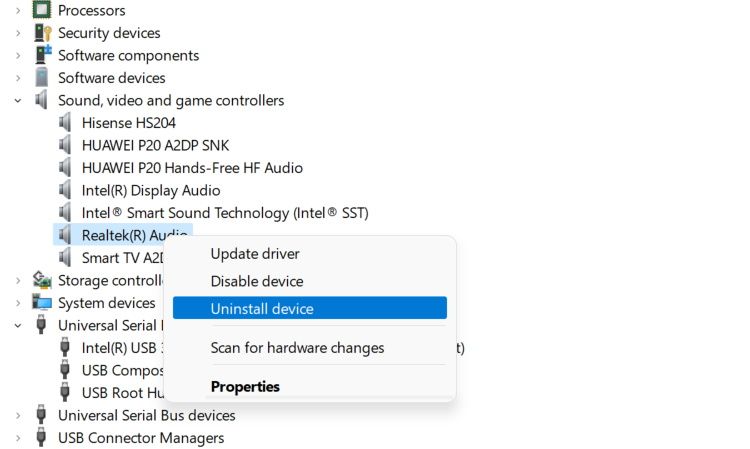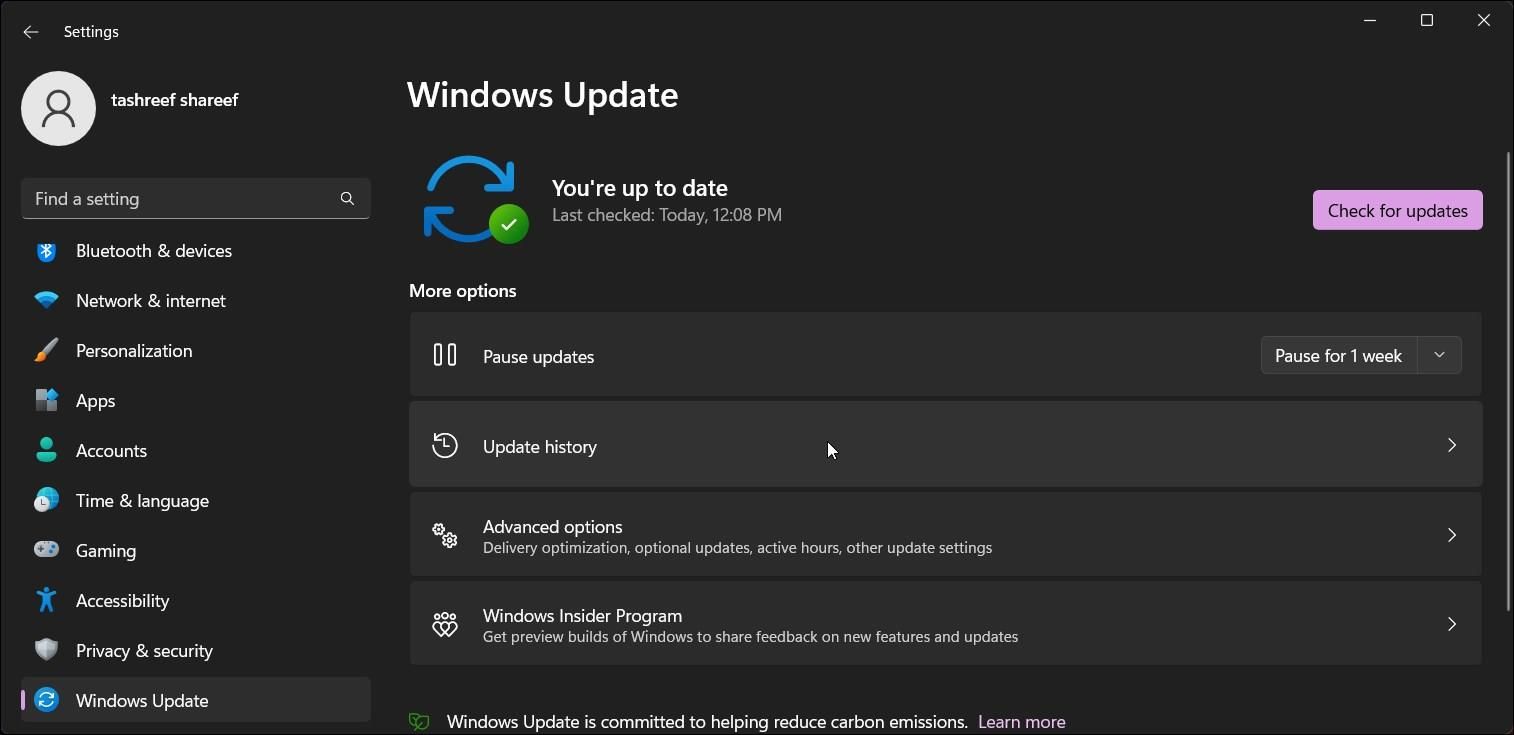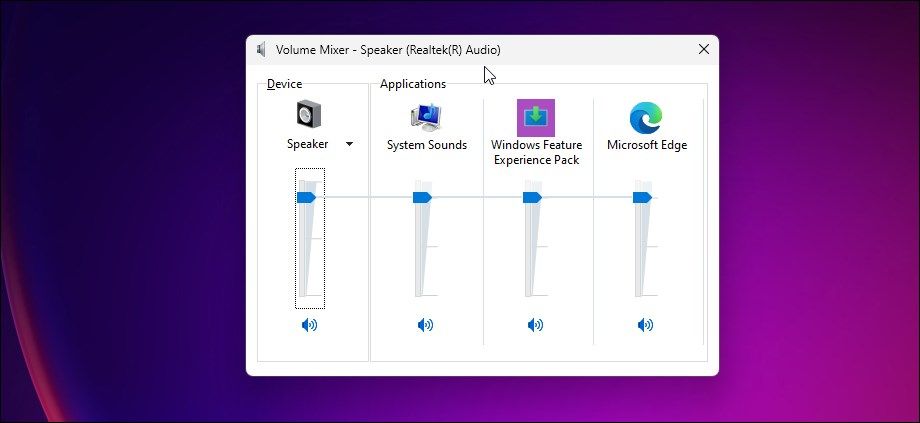Le périphérique audio de votre ordinateur Windows peut lire simultanément des fichiers audio provenant de plusieurs sources. Cependant, il arrive que la lecture s’arrête et que l’erreur « Ce périphérique est utilisé par une autre application » s’affiche.
Cette erreur est souvent due à une mauvaise configuration du service Windows Audio. Dans d’autres cas, le problème audio est dû à un pilote de périphérique audio corrompu. Nous vous montrons ici comment résoudre l’erreur « ce périphérique est utilisé par une autre application » et restaurer l’audio sous Windows.
1. Lancez le programme de dépannage audio de Windows
Windows dispose d’un programme de dépannage audio intégré qui permet de trouver et de résoudre les problèmes liés à la lecture de fichiers audio. Il recherche les problèmes audio courants et tente de les résoudre automatiquement.
Pour lancer le dépanneur audio :
- Appuyez sur Win + I pour ouvrir Paramètres.
- Dans le Système cliquez sur Dépannage.
- Cliquez sur Autres dépanneurs.
- Ensuite, cliquez sur le bouton Exécuter pour Lecture de l’audio. Attendez que le programme de dépannage audio recherche les problèmes. Sélectionnez ensuite le périphérique audio concerné et cliquez sur Suivant.
- Suivez les instructions à l’écran et vérifiez si l’erreur est résolue.
2. Désactiver le mode exclusif pour le périphérique audio
Par défaut, les applications Windows peuvent prendre le contrôle exclusif du périphérique audio. L’activation de cette option ne devrait pas poser de problème, mais certaines applications peuvent empêcher l’utilisation du périphérique par d’autres services audio. Pour résoudre le problème, désactivez le mode exclusif pour empêcher les applications de prendre le contrôle exclusif du périphérique audio.
Pour désactiver le mode exclusif pour le périphérique audio sous Windows :
- Appuyez sur Win + I pour ouvrir Paramètres.
- Dans le Système cliquez sur Son.
- Faites défiler vers le bas et cliquez sur Autres paramètres sonores.
- Sélectionner le périphérique audio dans le menu Son et cliquez sur le bouton Propriétés bouton.
- Ouvrir le Avancé dans l’onglet Propriétés dialogue.
- Décochez la case Autoriser l’application à prendre le contrôle exclusif de ce périphérique et Donner la priorité à l’application du mode exclusif options.
- Cliquez Appliquer et OK pour enregistrer les modifications.
Redémarrez votre ordinateur et vérifiez si l’erreur est résolue et si le périphérique audio fonctionne à nouveau.
3. Modifier le type de démarrage du service audio de Windows
Le service Windows Audio est chargé de gérer les périphériques audio connectés à votre ordinateur. Si le service est désactivé ou ne fonctionne pas, votre périphérique audio peut cesser de fonctionner.
Par défaut, il est configuré pour démarrer automatiquement lorsque vous mettez votre appareil sous tension. Vérifiez si le type de démarrage de Windows Audio est défini sur Manuellement. Si c’est le cas, reconfigurez-le pour qu’il démarre automatiquement afin de résoudre les problèmes audio.
Pour modifier le type de démarrage du service Windows Audio :
- Appuyez sur Win + R pour ouvrir Exécuter.
- Type services.msc et cliquez sur OK pour ouvrir le Services snap-in.
- Dans le Services localisez et double-cliquez sur Windows Audio service.
- Cliquez sur le bouton Démarrage et sélectionnez Automatique.
- Cliquez Appliquer et OK pour enregistrer les modifications.
- Si le service n’est pas en cours d’exécution, cliquez avec le bouton droit de la souris sur Windows Audio et sélectionnez Démarrer.
- Fermez le snap-in Services et redémarrez votre PC. Après le redémarrage, votre périphérique audio devrait fonctionner à nouveau.
4. Désactiver et réactiver le périphérique de sortie audio
Vous pouvez désactiver et réactiver temporairement le périphérique audio pour résoudre les problèmes qui entraînent son dysfonctionnement. Vous pouvez désactiver le périphérique audio à l’aide de l’application Paramètres et du Gestionnaire de périphériques.
Pour désactiver le périphérique audio, cliquez avec le bouton droit de la souris sur le périphérique audio et sélectionnez Désactiver le périphérique en Gestionnaire de périphériques. Ensuite, cliquez avec le bouton droit de la souris sur le périphérique audio et Activer le périphérique. Fermez le Gestionnaire de périphériques et vérifiez s’il y a des améliorations.
5. Désinstaller et réinstaller le périphérique audio et le pilote
Vous pouvez également résoudre vos problèmes audio en désinstallant le périphérique audio et les pilotes associés. La réinstallation du périphérique audio peut s’avérer utile si le problème de son est dû à des pilotes audio corrompus.
Pour désinstaller votre périphérique audio sous Windows :
- Appuyez sur Win + X pour ouvrir le Menu WinX.
- Sélectionner Gestionnaire de périphériques pour le menu.
- Dans le Gestionnaire de périphériques, développez l’onglet Entrées et sorties audio.
- Cliquez avec le bouton droit de la souris sur votre périphérique audio et sélectionnez Désinstaller le périphérique.
- Lire l’avertissement et cliquer Désinstaller pour confirmer l’action. Attendez que le dispositif soit désinstallé.
Un point d’exclamation jaune peut apparaître sur le périphérique audio désinstallé. Pour réinstaller le pilote, cliquez sur Fichier et sélectionnez Rechercher les modifications matérielles. Cette opération devrait permettre de réinstaller le périphérique audio et le pilote. Si ce n’est pas le cas, redémarrez votre ordinateur. Lorsque le système redémarre, Windows réinstalle le pilote du périphérique audio manquant et rétablit le son sur votre ordinateur.
6. Effectuer un retour en arrière du pilote
Si vous avez une carte son externe et que vous avez installé une mise à jour, essayez de revenir en arrière. Une nouvelle mise à jour de pilote peut parfois créer plus de problèmes qu’elle n’en a l’intention. Vous pouvez utiliser la fonction de retour en arrière du gestionnaire de périphériques pour annuler les modifications et réinstaller l’ancienne version du pilote.
Vous pouvez annuler un pilote à l’aide du Gestionnaire de périphériques de Windows. Dans le Gestionnaire de périphériques, développez l’onglet Contrôleurs son, vidéo et jeu . Ensuite, accédez aux propriétés de votre carte son externe pour effectuer un retour en arrière.
Si l’option Roll Back Driver est grisée, cela signifie que l’option n’est pas disponible pour le périphérique sélectionné. Dans ce cas, désinstallez le pilote du périphérique audio existant et téléchargez une version plus ancienne du pilote sur le site Web du fabricant de votre carte son. Le fabricant de votre carte son peut également proposer une version plus récente du pilote. Si c’est le cas, installez la dernière version et vérifiez s’il y a des améliorations.
7. Installer les mises à jour Windows en attente
S’il s’agit d’un problème spécifique à Windows, l’installation des mises à jour Windows en cours peut résoudre le problème. Consultez la page des mises à jour de Windows pour trouver des mises à jour plus récentes et installez-les pour voir si cela permet de résoudre le problème.
Pour installer la mise à jour de Windows, rendez-vous à l’adresse suivante Paramètres > ; Mise à jour Windows et cliquez sur Vérifier les mises à jour. Windows affiche à l’écran toutes les mises à jour en attente. Vous pouvez installer les mises à jour ou installer sélectivement les mises à jour des périphériques audio.
8. Vérifier les conflits avec les applications tierces
Si le problème persiste, vérifiez s’il n’y a pas de conflit avec une application tierce. Vous pouvez utiliser le Mixeur de volume pour afficher les applications accédant aux périphériques audio et fermer l’application problématique pour résoudre le problème. Voici comment procéder.
- Appuyez sur Win + R pour ouvrir Run.
- Type sndvol et cliquez sur OK pour ouvrir le mixeur de volume.
- Le Application affichera toutes les applications qui utilisent votre appareil audio.
Pour fermer l’application, ouvrez la barre d’état système, cliquez avec le bouton droit de la souris sur l’icône de l’application et sélectionnez Quitter. Vous pouvez également forcer la fermeture de l’application à l’aide du Gestionnaire des tâches. Si le problème persiste, désinstallez l’application en question pour rétablir le son sur votre ordinateur.
Corriger l’erreur Périphérique audio utilisé par une autre application
Cette erreur est souvent due à un problème de pilote de périphérique audio. Pour corriger l’erreur, vérifiez si un nouveau pilote est disponible. Si ce n’est pas le cas, effectuez un retour en arrière pour installer la version précédente du pilote. Désactivez également l’accès exclusif des applications aux périphériques audio et configurez le service Windows Audio pour qu’il démarre automatiquement.